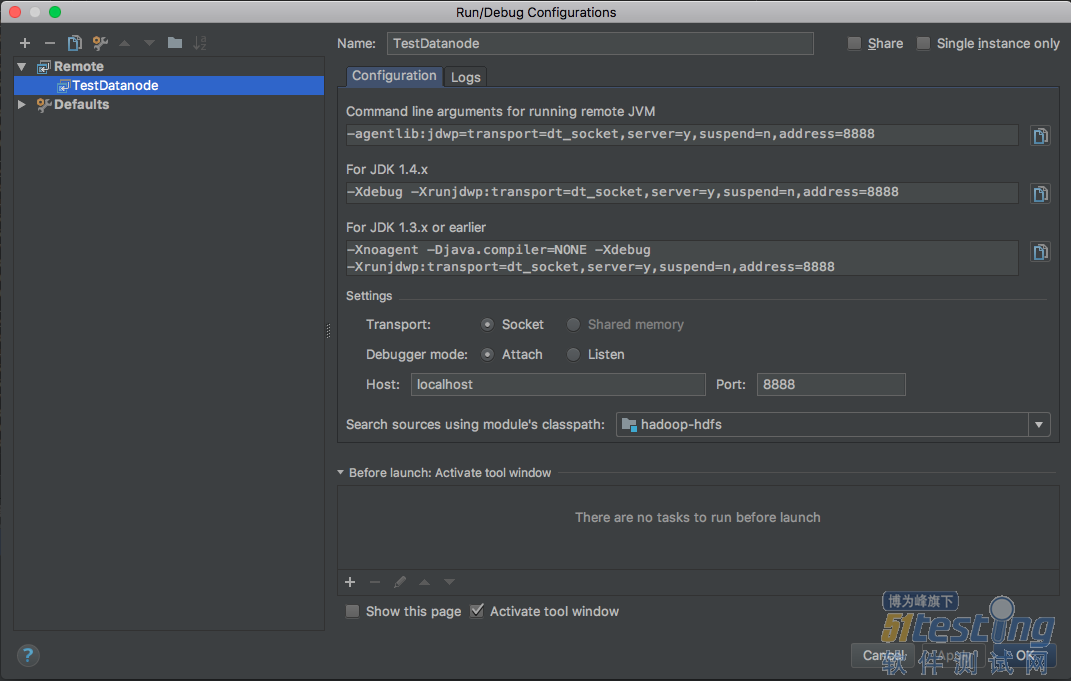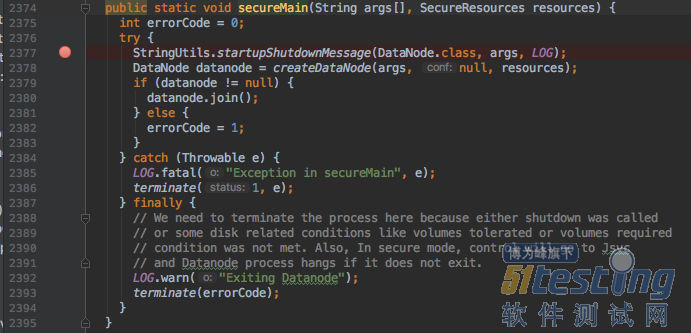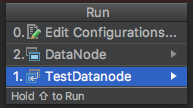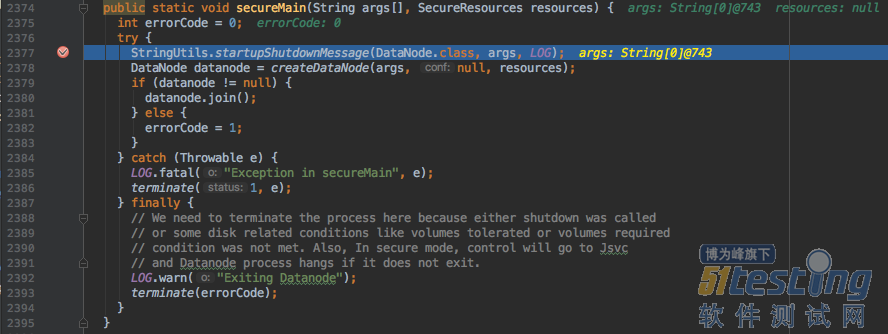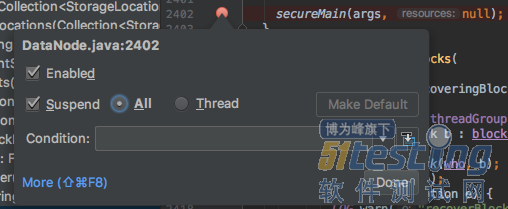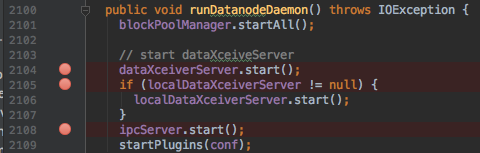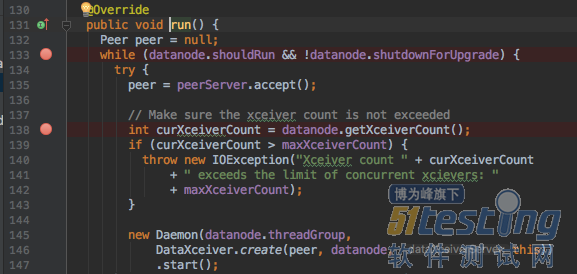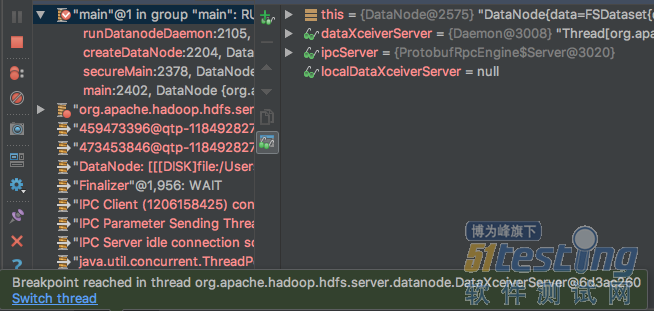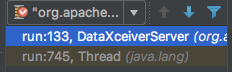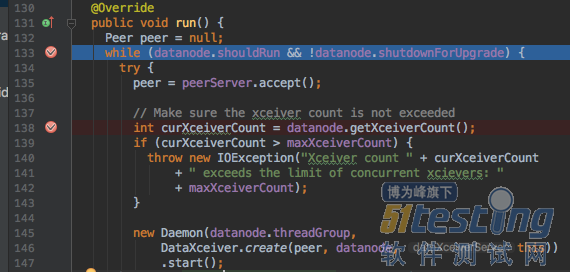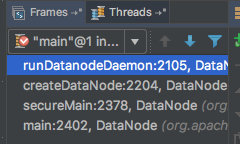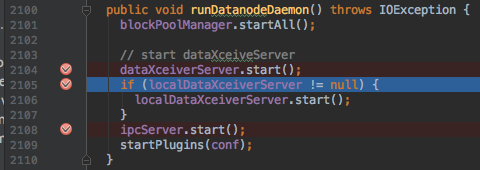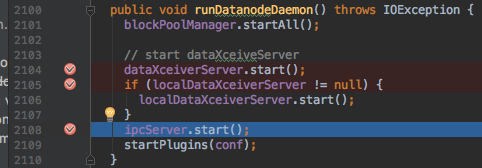参考Mac编译Hadoop源码编译好Hadoop源码后,就可以单步debug追源码了。
当然,本文不仅适用于debug Hadoop源码,可以无缝迁移到其他框架。
版本声明
· 源码:Apache Hadoop 2.6.0
· 系统:macOS 10.12.4
· JDK:oracle jdk 1.7.0_79
· IDE:IntelliJ IDEA 2017.2.3
单线程debug
以单步debug追datanode源码为例。
启动namenode
正常启动namenode:
./sbin/hadoop-daemon.sh start namenode
配置并启动datanode(被调试者)
修改etc/hadoop/hadoop-env.sh,设置HADOOP_OPTS:
# Extra Java runtime options. Empty by default.
HADOOP_OPTS="-agentlib:jdwp=transport=dt_socket,server=y,suspend=y,address=8888"
export HADOOP_OPTS="$HADOOP_OPTS -Djava.net.preferIPv4Stack=true"
启动datanode:
./sbin/hadoop-daemon.sh start datanode
输出:
starting datanode, logging to /Users/msh/Applications/experiment/hadoop-2.6.0/logs/hadoop-msh-datanode-mshdeMacBook-Pro.local.out
Listening for transport dt_socket at address: 8888
查看log:
tail -f /Users/msh/Applications/experiment/hadoop-2.6.0/logs/hadoop-msh-datanode-mshdeMacBook-Pro.local.logs
会报文件不存在。因为此时JVM是hang住的(等待调试器连接,见下),还没有执行main方法,也就没有创建log文件。
转去配置IDEA。
配置IDEA(调试器)
IDEA中打开对应版本的hadoop源码(2.6.0)。
Run->Edit Configurations,左上角的+号选择Remote,主要配置主机localhost、端口8888:
Eclipse同理。
配置项做简单说明:
-agentlib:jdwp:使用JDWP实现远程调试,包含若干子选项。
transport=dt_socket:调试器和被调试者之间使用套接字传输。
server=y:启动的JVM是接收调试请求的被调试者(IDEA上启动的是发出请求的调试器,会存在一个server=n的进程)。
suspend=y:启动的JVM会暂停等待,直到调试器连接上才继续执行,因此启动datanode时才能“hang住”,等待我们启动调试器(这里与IDEA提供的配置是suspend=n,我习惯用suspend=y)。
address=8888:被调试者在8888端口上监听调试请求。
设置断点
沿着在Datanode类的main方法设置几个断点:
演示基本的调试交互
利用打印的log验证
开始debug
调试器
IDEA中,Run->Debug,选择刚刚配置的TestDatanode参数
停在第一个断点:
被调试者
回到启动datanode的终端,再次查看log。
发现文件已创建但是空文件。
调试器
回到IDEA,F8跳过第一个断点,停在第二个断点:
这句代码会打印启动信息(此处不讨论)。如果执行该行后,日志被打印,说明我们的单独debug成功了。
F8后停在下一行,回去查看日志信息。
被调试者
查看log:
2018-01-15 11:37:52,314 INFO org.apache.hadoop.hdfs.server.datanode.DataNode: STARTUP_MSG:
/************************************************************
STARTUP_MSG: Starting DataNode
...(内容太长,略)
确实打印了启动信息。
搞定。
如果同时调试多个节点,注意设置不同的端口
多线程debug
Hadoop中有大量优秀的并发设计,多线程debug必不可少。
IDEA设置的断点默认只能监控前台线程(一般是主线程),后台线程遇到断点都会忽略,无法调试多线程代码。实际上,IDEA、Eclipse等本身支持多线程debug,开启Thread模式即可。
下面仍以单步debug追datanode源码为例,看如何进行多线程debug。
开启Thread模式
默认的断点挂起模式为“All”:
改为Thread,并点击“Make Default”:
这样以后设置的断点就都是Thread模式,支持多线程debug了。
设置断点
重新启动namenode与datanode,连接上datanode。
沿着DataNode.secureMain()找到createDataNode->runDatanodeDaemon:
DataXceiver负责datanode的管道流相关操作,以守护线程的形式存在。以dataXceiverServer例,对应的Runable类为DataXceiverServer:
开始debug
main线程
执行到DataNode类中的2104行dataXceiverServer.start();:
如果F8跳过断点,dataXceiverServer就会在后台启动,继而停在类中的133行while (datanode.shouldRun && !datanode.shutdownForUpgrade) {。F8后,观察目前有哪些线程:
注意到,底部收到一个通知:dataXceiverServer线程遇到了断点。
dataXceiverServer线程
main线程放着,切换到dataXceiverServer线程:
图标为“红点+对勾”的是正常debug的线程,其他图标只有“红点”的是后台停在断点上的线程。
切换后,IDEA会自动到切换对应线程的虚拟机栈:
相应自动跳到对应代码位置:
此时,debug操作都会作用到当前的虚拟机栈上,即只影响dataXceiverServer线程,而main线程保持等待(因为刚才让main线程也停在了一个断点上)。
F8,执行到accept一行,由于没有连接发过来,dataXceiverServer线程会hang在这里:
main线程
再切换回main线程。
虚拟机栈恢复:
代码也还停在切换前的位置:
F8跳过2105行断点:
main线程仍能够正常debug。
有连接发送过来的时候,dataXceiverServer线程会恢复RUNNING状态,并在后台默默执行到下一断点,然后等待用户切换线程进行debug。
搞定。
上文内容不用于商业目的,如涉及知识产权问题,请权利人联系博为峰小编(021-64471599-8017),我们将立即处理。